Suumi tõrkekood 3113 näitab, et te ei lubanud koosoleku jaoks pääsukoodi ega ooteruumi. Selle tulemusel on kiireim viis selle vea kõrvaldamiseks avada täpsemad seaded ja lubada pääsukood või seadistada koosoleku ooteruum.
Kuidas parandada suumiviga 3113
Planeerige kohtumine saidi zoom.us kaudu
Ärge unustage oma koosoleku jaoks määrata pääsukoodi ja ootesaali.
Kohtumise saate ajastada veebisaidi kaudu zoom.us. Tegelikult on see mugav lahendus, mida saate kasutada, kui rakendus Zoom ei tööta ettenähtud viisil.
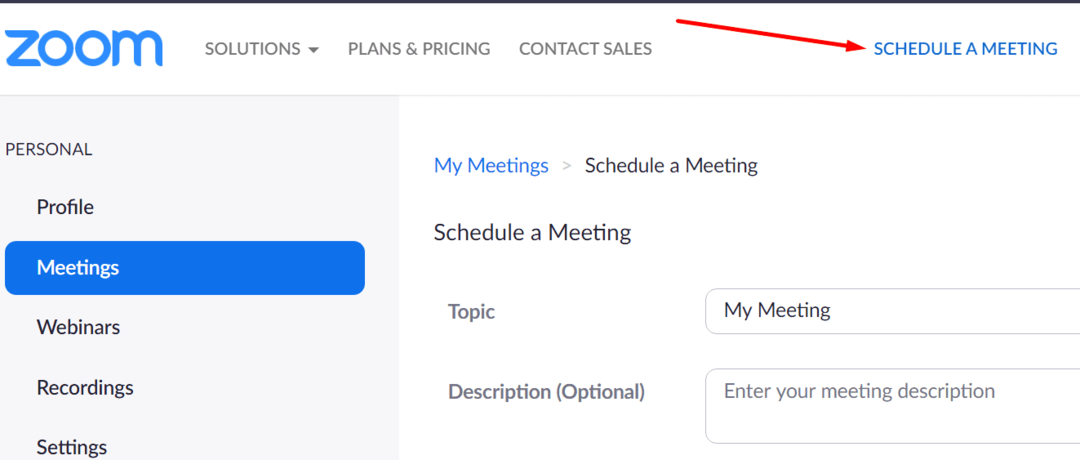
Kui olete klõpsanud käsul Planeeri koosolek, kerige allapoole Turvalisus. Veenduge, et koosolekuga liitumiseks on vaja pääsukoodi. Pääsukoodi lubamisest peaks piisama, et veast 3113 mööda hiilida.
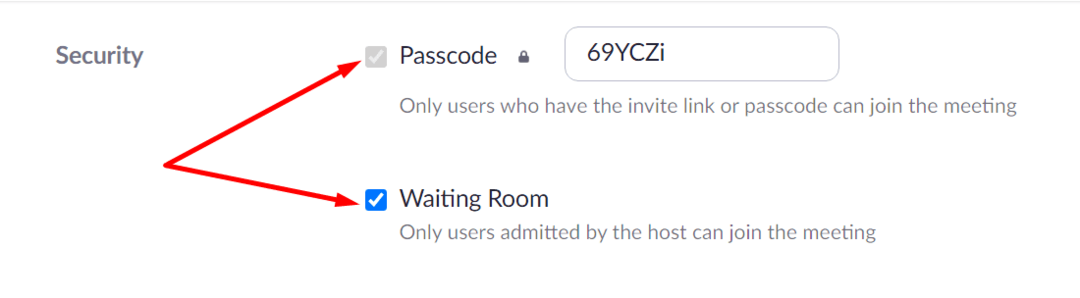
Kui aga soovite lisada täiendavat turvakihti ja vältida volitamata juurdepääsu koosolekule, saate seadistada ka ootesaali. See tähendab, et peate kasutajad koosolekule käsitsi lubama. Sel viisil saate kiiresti tuvastada kõik sissetungijad ja blokeerida nende juurdepääsu koosolekule.
Pidage meeles, et Zoom nõuab järgmiste kontotüüpide jaoks kas pääsukoodi või ooteruumi.
- Tasuta Zoom kontod.
- Ühe litsentsiga kasutajad.
- 10–100 litsentsiga ettevõttekontod.
- Pro kontod kahe või enama litsentsiga.
- Valitsuskontode omanikud, kellel on vähem kui 100 litsentsi.
Lisateavet ooteruumi ja pääsukoodi nõuete kohta saate lugeda aadressilt Zoomi tugileht.
Muide, kui soovite kasutada ooteruume Windowsis, Macis või Androidis, vajate suumi versiooni v5.1.2 või uuemat. Teisisõnu peate rakendust värskendama.
Uuenda suumi
Isegi kui lubasite koosolekul pääsukoodi ja ooteruumi, ei pruugi te saada veast 3113 lahti enne, kui olete rakendust värskendanud. Veenduge, et teie arvutis või telefonis oleks Zoomi rakenduse uusim versioon.
Klõpsake oma profiili pilti ja valige Kontrolli kas uuendused on saadaval.

Androidis minge Play poodi, otsige rakendust Zoom ja klõpsake nuppu Värskenda.
Andke meile teada, kui teil õnnestus see probleem lahendada.